Cara Pemesanan Hosting dan Domain IndoWebsite
Fikri 23 Januari 2012
Layanan Hosting IndoWebsite
Layanan Hosting adalah sebuah layanan untuk pengelolaan pembuatan website. Layanan Web Hosting sangat dibutuhkan oleh pelanggan atau calon pelanggan yang ingin membuat website atau blog dengan nama yang sesuai dengan keinginan. Contohnya : www.indowebsite.co.id.
Pada layanan Web Hosting, selain bisa membuat website, customer juga bisa membuat sebuah Email dengan nama sendiri, contohnya : [email protected].
Daftar Isi
IndoWebsite sebagai salah satu perusahaan hosting terbaik di indonesia, menyediakan layanan hosting yang berkualitas untuk menunjang kebutuhan pelanggan dan calon pelanggan. Yang mana, layanan hosting akan ditempatkan di Server terbaik milik kami.
Layanan Hosting IndoWebsite terdiri dari : Web Hosting, Email Hosting, Cloud Hosting, Wordpress Hosting, Suite Hosting dan Hosting Murah. Langkah langkah ini berlaku juga untuk pemesanan Layanan tersebut.
Langkah Langkah Pemesanan Web Hosting
Dalam proses pemesanan layanan di IndoWebsite ada langkah langkah yang harus diperhatikan, supaya tidak ada kesalahan ketika melakukan pemesanan.
Berikut ini adalah petunjuk cara untuk melakukan pemesanan web hosting dengan atau tidak disertai pendaftaran domain baru.
Langkah 1 – Pemilihan Paket Web Hosting
Pada halaman Web Hosting, akan muncul daftar harga paket-paket web hosting, pelajari fitur-fitur yang disediakan beserta biaya yang tertera. Jika sudah cocok, tekan tombol order pada kolom paket yang anda inginkan. Anda juga bisa memilih lokasi server yang mana kami menyediakan 2 (dua) pilihan lokasi server, yaitu USA atau Indonesia.
Pilih lokasi Server USA apabila target visitor website anda berasal dari seluruh dunia dan pilih lokasi Server Indonesia apabila target visitor website anda berasal dari Indonesia. Hal ini bertujuan untuk mendapatkan akses website yang optimal.
Klik pada tombol pada baris USA untuk memilih server USA, begitu juga dengan sebaliknya. Seperti yang ditunjukan angka [1], kemudian klik Order Sekarang yang ditunjukan pada angka [2]
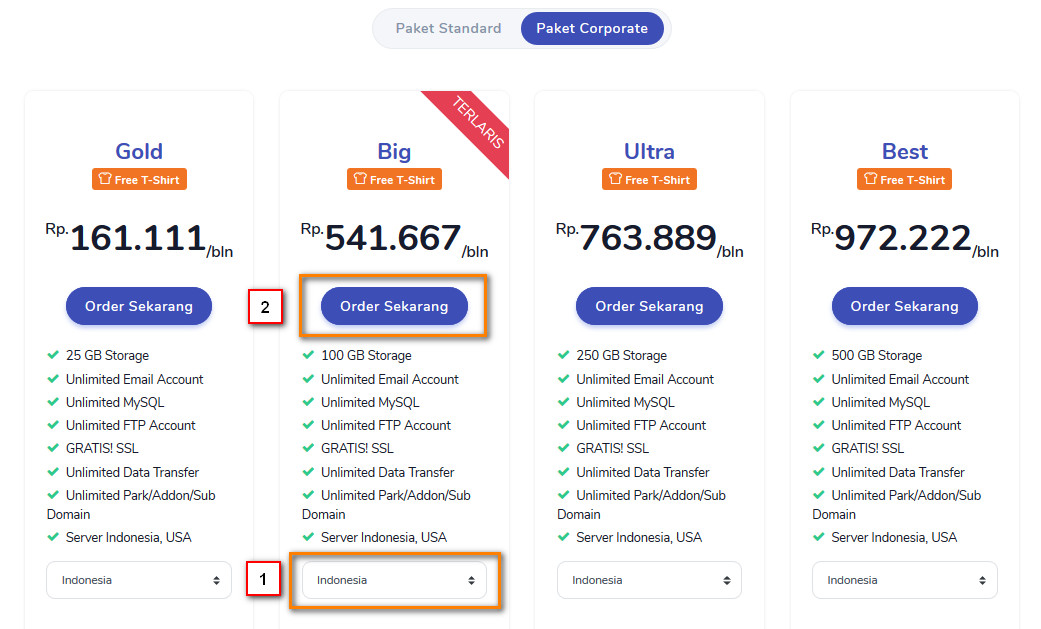
Langkah 2 – Pemilihan Nama Domain
Setelah menekan tombol order di paket yang anda pilih, akan muncul pilihan Domain.
- Pilihan Pertama ( Daftarkan domain baru melalui IndoWebsite ) Jika anda belum memiliki domain dan ingin mendaftarkan domain baru untuk hosting anda. Pilihan ini akan dikenakan biaya seharga biaya domain, kecuali anda memilih paket dengan domain gratis yang tanpa biaya domain.
- Pilihan Kedua ( Transfer domain ke IndoWebsite ) jika anda sudah memiliki domain di tempat lain dan ingin memindahkan pengelolaan domainnya ke IndoWebsite. Pilihan ini akan dikenakan biaya seharga biaya domain, namun domain anda akan diperpanjang 1 tahun periode berikutnya.
- Pilihan Ketiga ( Daftar Hosting Saja ) anda tidak perlu mendaftarkan domain jika anda sudah memiliki domain di tempat lain, dan hanya akan mengarahkan nameserver domain tersebut ke hosting baru anda di IndoWebsite.
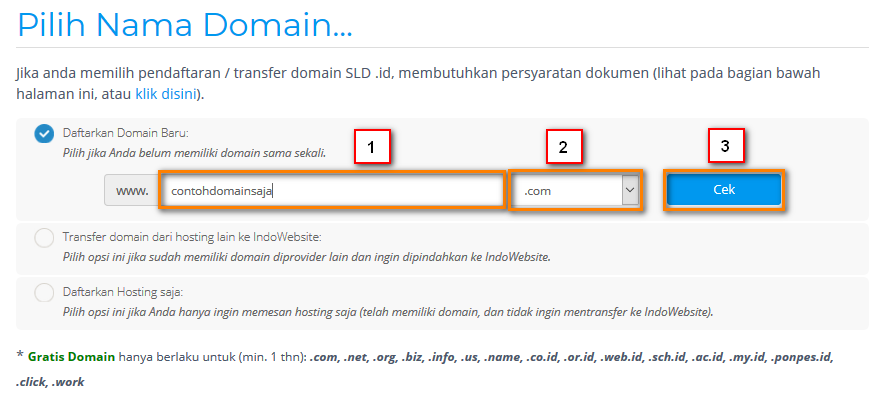
Masukan nama domain yang anda inginkan, pilih pilihan ekstensi domain dan tekan tombol Cek untuk melanjutkan. Jika anda melakukan proses pendaftaran baru atau proses transfer domain, sistem akan mengecek ketersediaan domain anda. Apabila domain tersedia, domain dapat dilanjutkan pesanannya, sebaliknya jika domain tidak tersedia, anda diharuskan mencari nama domain yang belum pernah didaftarkan orang lain.
Jika domain yang anda pesan sudah didaftarkan orang lain, anda bisa melihat siapa pemilik domain tersebut dengan menggunakan tools whois domain
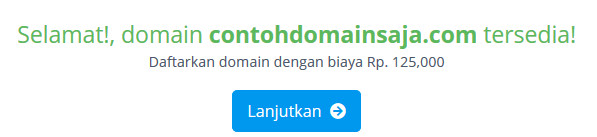
Apabila mendapatkan paket gratis domain, abaikan harga yang tertera. Hal tersebut hanya menginformasikan harga domain yang anda pilih jika tidak dipesan dengan hostingnya.
Langkah 3 – Periode Tagihan
Setelah langkah pemilihan domain selesai, akan muncul halaman konfigurasi produk untuk memilih Periode Tagihan. Pilih periode tagihan Pembayaran yang sesuai dengan kebutuhan anda. Ada 4 pilihan yaitu per 6 bulan, 1 Tahun, 2 Tahun dan 3 Tahun.
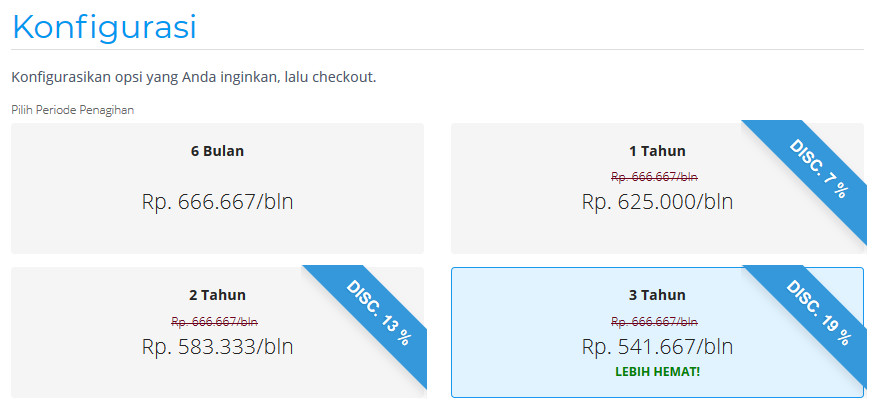
Untuk pemesanan 1 tahun sampai 3 tahun, anda akan mendapatkan Diskon Otomatis tanpa perlu memasukan kode promo pada saat pemesanan.
Di halaman yang sama, di bagian bawah terdapat detail produk yang dipesan dan Produk Addon atau tambahan. Produk Addon terdiri dari Pengiriman Invoice Fisik, Pengiriman Backup Fisik CD/DVD dan Bantuan Upload Data.
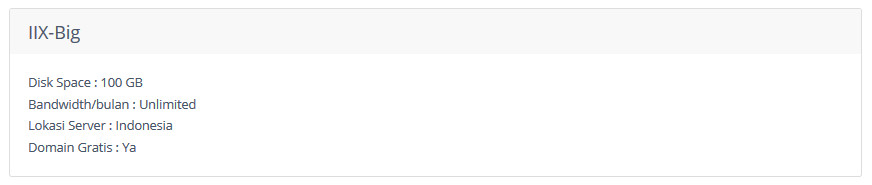

- Pengiriman Invoice Fisik ( Bermaterai ) Produk tambahan ini adalah tanda bukti pembayaran yang kami buat dengan menyertakan tanda tangan diatas materai dan stempel perusahaan. Invoice Fisik ini akan dikirimkan ke alamat kantor/rumah customer atau alamat sesuai pesanan yang masih dalam wilayah Negara Indonesia.
- Pengiriman Backup Fisik CD/DVD selain menyediakan rutinitas Backup Data yang ada di sistem, kami juga menyediakan Backup Data yang kami kemas dalam bentuk CD / DVD. Nantinya, CD/DVD yang sudah diburning akan kami kirimkan ke customer yang masih dalam wilayah indonesia.
- Bantuan Upload Data Kami juga menyediakan layanan tambahan, yaitu Bantuan Upload Data. Yang mana apabila pelanggan sudah memiliki Data Website, kami bisa melakukan Bantuan Upload Data ke cPanel.
Langkah 4 – Keranjang Belanja
Setelah pemesanan anda selesai di konfigurasi selanjutnya tekan tombol Lanjutkan akan muncul halaman keranjang belanja yang berisi resume belanja anda dan total biaya yang harus dibayarkan.
pada angka [1] merupakan rincian keranjang belanja Anda, [2] adalah kolom untuk memasukan kode promo apabila tersedia promosi yang kami tampilkan pada halaman website Promo IndoWebsite, Klik tombol Checkout seperti pada angka [3] untuk menyelesaikan pesanan.

- Kosongkan Keranjang Belanja. Berfungsi untuk mengosongkan pemesanan di keranjang belanja, hal ini dilakukan bila anda salah melakukan pemesanan. Dengan menekan tombol ini maka semua aktivitas pemesanan sebelumnya akan di reset (Dikosongkan)
- Lanjutkan Belanja. Tekan tombol ini jika anda ingin menambahkan produk atau layanan IndoWebsite lainnya kedalam pemesanan anda.
- Anda juga bisa mengubah konfigurasi produk dengan mengklik tombol Ubah atau menghapus beberapa item di keranjang belanja menggunakan tanda x di masing-masing baris tabel pemesanan anda.
Langkah 5 – Selesaikan Belanja
Setelah anda yakin dan menekan tombol checkout, akan muncul form pengisian data diri. Apabila anda belum menjadi member indowebsite, silahkan isi form data diri yang dibutuhkan dengan data yang sebenar-benarnya. Jika anda sudah menjadi member, anda tinggal melakukan login di link Sudah Terdaftar.

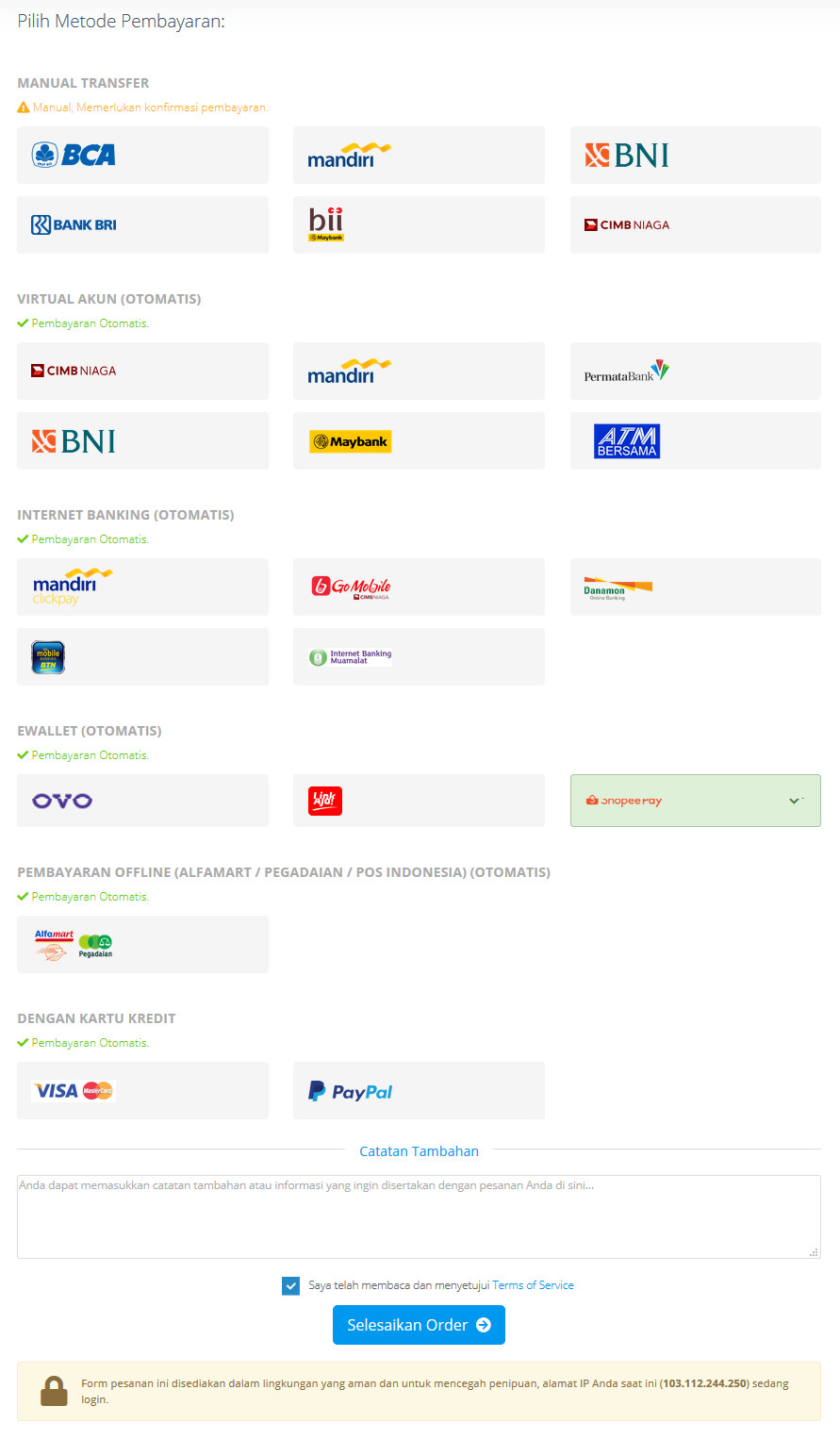
Setelah mengisi data diatas, kemudian anda diminta memilih metode pembayaran yang akan anda lakukan, kemudian diwajibkan mencentang Saya telah membaca dan menyetujui Term of Services lalu klik Selesaikan Order.
Sampai dengan tahap ini proses pemesanan anda selesai, anda akan melihat halaman invoice yang berisi pesanan anda. Invoice juga akan otomatis terkirim ke email anda dalam bentuk pdf.
Pembayaran dan konfirmasi pembayaran
Selanjutnya segera lakukan pembayaran sesuai dengan yang tertera di invoice ke Rekening Bank kami. Jika sudah lakukan konfirmasi pembayaran melalui halaman Konfirmasi Pembayaran, SMS / WA ke 087777702016, chat, atau melalui line telepon kami. Pemesanan anda akan di proses maksimal 10 menit (Kecuali pemesanan dengan domain .id).
Ada Pesan Penting dari Kang Iwe :
Semakin cepat anda melakukan aktivasi layanan, semakin aman domain yang akan anda beli. Karena selama domain belum aktif, domain tersebut masih bisa di orderkan oleh orang lain. Segera lakukan pembayaran untuk aktivasi layanan anda, supaya tidak diambil orang lain!.
